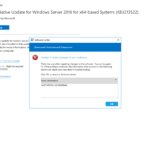Correction du code d'erreur de séquence de tâches SCCM 0x80070002: Application du système d'exploitation et téléchargement du client SCCM. La séquence de tâches a échoué avec le code d'erreur 0x80070002 – cette erreur était très connue lors du déploiement du système d'exploitation à l'aide de SCCM. Lorsque vous déployez la séquence de tâches et lorsque vous démarrez l'ordinateur à partir du réseau par PXE, au cours de l'étape Application du système d'exploitation, vous rencontrez le code d'erreur 0x80070002. Aussi, cette erreur peut apparaître à l'étape Téléchargement du client SCCM.
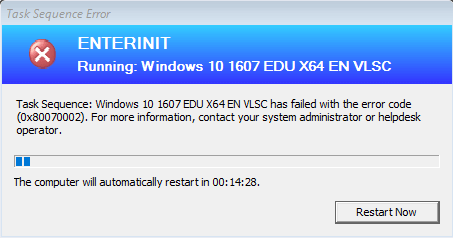
Résolution:
Pour résoudre le problèmeCode d'erreur 0x80070002, vous devez définir le compte d'accès au réseau. Le compte Network Access est utilisé pour le déploiement du système d'exploitation, client, et installation de logiciels. Ce compte est important car l'ordinateur qui reçoit le système opérateur ne dispose pas d'un contexte de sécurité qu'il peut utiliser pour accéder au contenu sur le réseau.
Pour configurer le compte d'accès au réseau, ouvrir le Console SCCM console, cliquer surAdministration, développer Overview, développerSite Configuration, cliquezSites, sur le ruban supérieur, cliquezConfigurer Composants du site, et cliquezLogiciel Distribution.
Cliquez sur l'ongletCompte d'accès au réseau, et choisir deSpécifiez le compte qui accède aux emplacements réseau(par défaut, l'option est définie surUtiliser le compte d'ordinateur du client Configuration Manager). Cliquez sur l'icône orange et ajoutez le compte utilisateur disposant des autorisations suffisantes pour accéder au contenu requis lors du déploiement du système d'exploitation., cliquez D'ACCORD.
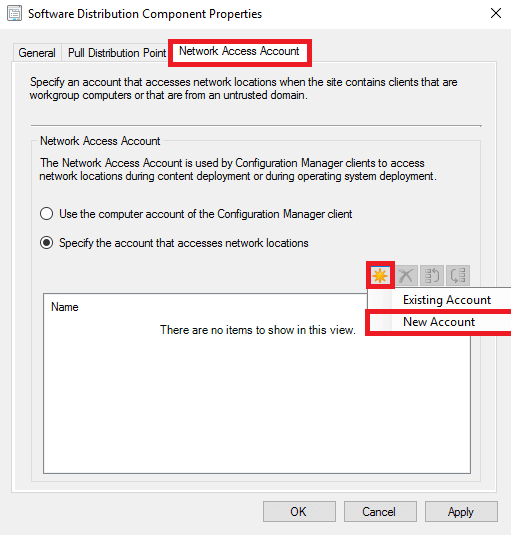
Si l'erreur persiste, procédez comme suit. Si vous utilisez le protocole HTTP sur le point de distribution – vous devez cocher la case Autoriser les clients à se connecter de manière anonyme. Ouvrez la console SCCM Console, cliquez sur Administration, développer Aperçu, développer la configuration du site, et cliquez sur Sites et rôles du système de site. Sélectionnez le serveur avec DP, open Distribution Point Propriétés, et cochez la case Autoriser les clients à se connecter de manière anonyme, cliquez D'ACCORD.